CAD是一种常用的绘图软件,掌握CAD的技巧可以帮助我们有效地提高绘图效率。 今天小编就给大家介绍一下CAD中绘制平面扇形图的方法,希望对有需要的朋友有所帮助!
1.首先,打开CAD,进入绘图区域。
2.将鼠标移到绘图区域下方的功能栏中的【捕捉】键上,然后右键点击【设置】,调出【草图设置】对话框。
3.点击选中【对象捕捉】页面,勾选【启用对象捕捉】,设置完成后点击【确定】。
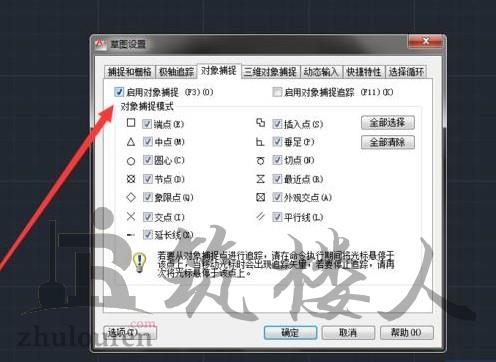 4.在左侧工具栏选中【圆】按钮,根据需要绘制一个指定半径的圆形。
4.在左侧工具栏选中【圆】按钮,根据需要绘制一个指定半径的圆形。
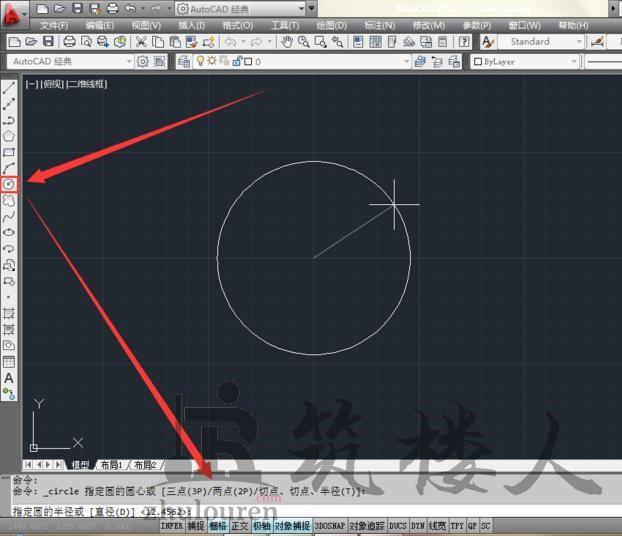 5.在左侧工具栏选中【直线】按钮,根据需要连接圆心和圆。
5.在左侧工具栏选中【直线】按钮,根据需要连接圆心和圆。
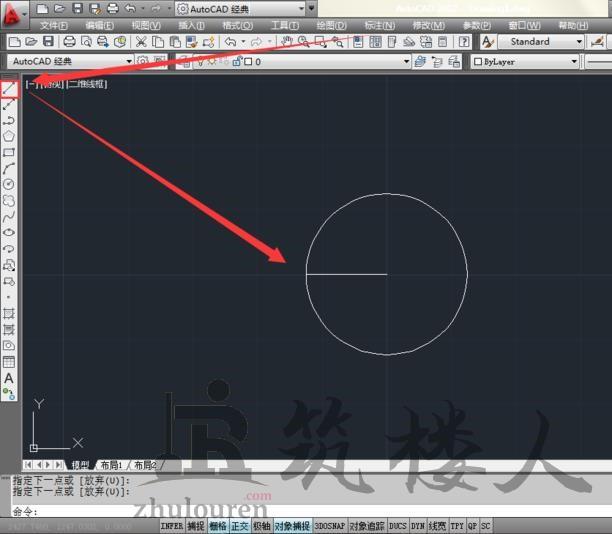 6.假设扇形角度为60度。把鼠标置于底部功能栏右键设置,启用极轴追踪,增量角改为60度,极轴角测量选为相对上一段,设置完成后点击【确定】。
6.假设扇形角度为60度。把鼠标置于底部功能栏右键设置,启用极轴追踪,增量角改为60度,极轴角测量选为相对上一段,设置完成后点击【确定】。
 7.在左侧工具栏选中【直线】按钮,捕捉圆心以及并通过极轴追踪确认一条与上一条线相隔60度的线。
7.在左侧工具栏选中【直线】按钮,捕捉圆心以及并通过极轴追踪确认一条与上一条线相隔60度的线。
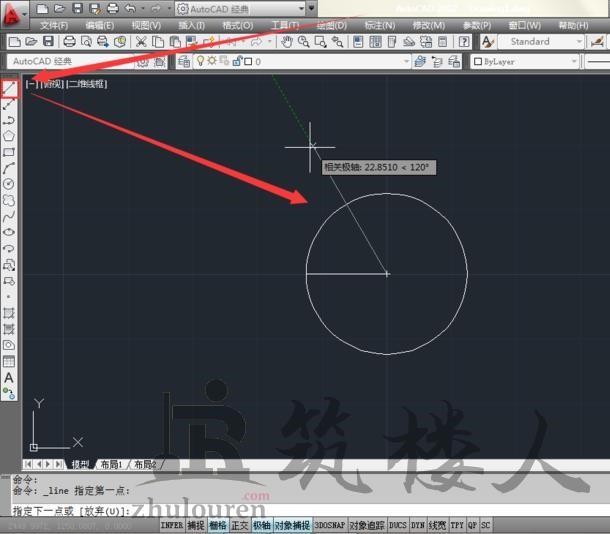 8.将多余的线条修剪掉,即可获得一个我们需要的平面扇形图,如下图所示。
8.将多余的线条修剪掉,即可获得一个我们需要的平面扇形图,如下图所示。
 以上就是CAD中绘制平面扇形图的操作方法,希望能帮助到大家,感谢您的阅读!
以上就是CAD中绘制平面扇形图的操作方法,希望能帮助到大家,感谢您的阅读!
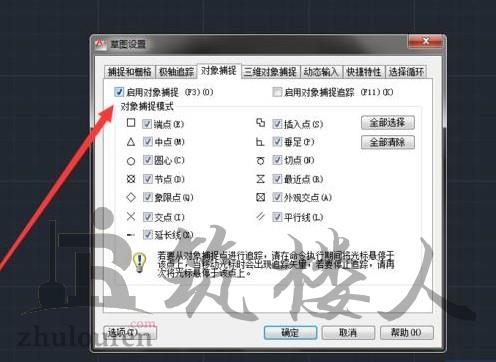 4.在左侧工具栏选中【圆】按钮,根据需要绘制一个指定半径的圆形。
4.在左侧工具栏选中【圆】按钮,根据需要绘制一个指定半径的圆形。
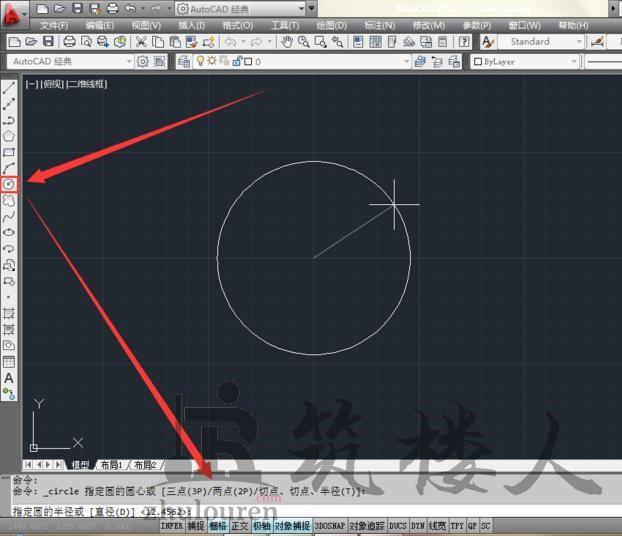 5.在左侧工具栏选中【直线】按钮,根据需要连接圆心和圆。
5.在左侧工具栏选中【直线】按钮,根据需要连接圆心和圆。
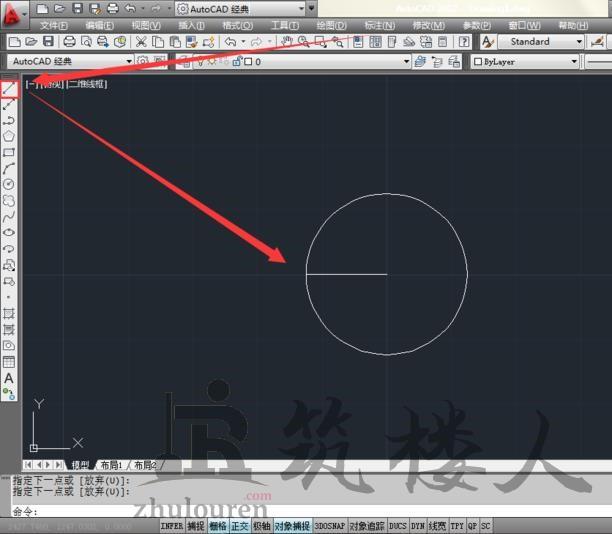 6.假设扇形角度为60度。把鼠标置于底部功能栏右键设置,启用极轴追踪,增量角改为60度,极轴角测量选为相对上一段,设置完成后点击【确定】。
6.假设扇形角度为60度。把鼠标置于底部功能栏右键设置,启用极轴追踪,增量角改为60度,极轴角测量选为相对上一段,设置完成后点击【确定】。
 7.在左侧工具栏选中【直线】按钮,捕捉圆心以及并通过极轴追踪确认一条与上一条线相隔60度的线。
7.在左侧工具栏选中【直线】按钮,捕捉圆心以及并通过极轴追踪确认一条与上一条线相隔60度的线。
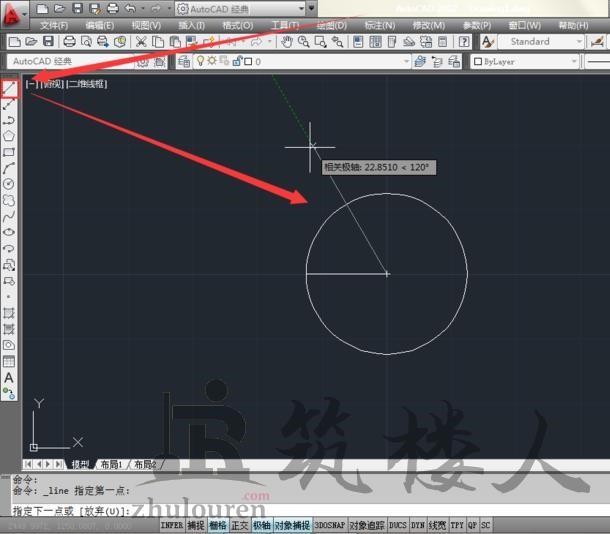 8.将多余的线条修剪掉,即可获得一个我们需要的平面扇形图,如下图所示。
8.将多余的线条修剪掉,即可获得一个我们需要的平面扇形图,如下图所示。
 以上就是CAD中绘制平面扇形图的操作方法,希望能帮助到大家,感谢您的阅读!
以上就是CAD中绘制平面扇形图的操作方法,希望能帮助到大家,感谢您的阅读!© 版权声明
资源来自互联网,如有侵权请联系删除
<>